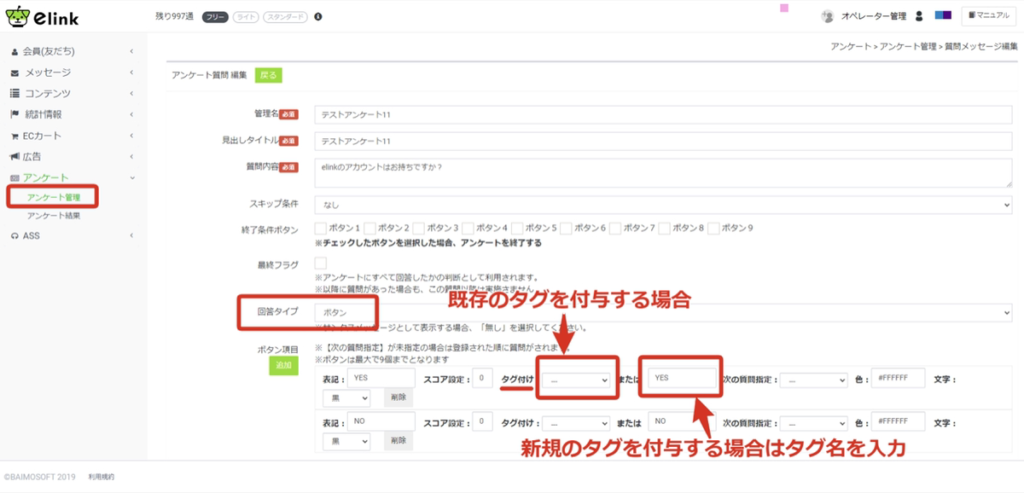・リッチメニュー登録時に『コンテンツ設定』で『ポストバック』を選択し、『タグ付け』に☑します。
・追加タグを選択すると、リッチメニューをタップした人にタグ付けが可能です。
※上記設定の場合、リッチメニュー①をタップした人には「SMS登録者」のタグが付与されます。
・まだタグを作成していない場合、『新規タグ』から新しいタグが作成出来ます。
・作成済の自動応答を『自動応答選択』から選択できます。
※『自動応答選択』に表示されるのは、自動応答の『キーワード』です。
確認方法は1:1トーク画面で確認する方法と、条件タグで検索する方法の2つあります。
1:1トーク画面で確認する方法
①elink管理画面にログインし、『会員(友だち)』をクリックします。
②『1:1トーク』をクリックします。
③確認したいユーザーをクリックし、『タグ情報』で確認します。
条件タグで検索する方法
①elink管理画面にログインし、『会員(友だち)』をクリックします。
②『会員操作』をクリックします。
③確認したいタグを『条件タグ』から選択し、『検索』を押します。
④特定のタグが付与されているユーザーが表示されます。
①elink管理画面にログインし、『会員(友だち)』をクリックします。
②『会員操作』をクリックします。
③セグメントを分け、『検索』を押します。
④検索結果を下までスクロールし、付与するタグを選択したら『一括付与』を押します。
クリック計測URLを発行します。
クリック計測URLを発行する前に付与したいタグを、作成しておいてください。
参照:新規のタグを作成する
①elink管理画面にログインし、『統計情報』をクリックします。
②『URLクリック測定』をクリックします。
③『新しいクリック計測URL』をクリックします。
④必要事項を入力後、作成したタグを付与し『登録』を押します。
⑤登録したら、『戻る』を押します。
⑥作成した『発行計測URL』の後ろに&euid=###uid###を追加します
例:https://yahoo.co.jp&euid=###uid###
&euid=###uid### が配信時にe-LINKユーザーIDに自動変換されます。
URLをクリックした人にタグ付けが出来ているかの確認確認方法は1:1トーク画面で確認する方法と、条件タグで検索する方法の2つあります。
1:1トーク画面で確認する方法
①elink管理画面にログインし、『会員(友だち)』をクリックします。
②『1:1トーク』をクリックします。
③確認したいユーザーをクリックし、『タグ情報』で確認します。
条件タグで検索する方法
①elink管理画面にログインし、『会員(友だち)』をクリックします。
②『会員操作』をクリックします。
③確認したいタグを『条件タグ』から選択し、『検索』を押します。
④特定のタグが付与されているユーザーが表示されます。
確認方法は1:1トーク画面で確認する方法と、条件タグで検索する方法の2つあります。
1:1トーク画面で確認する方法
①elink管理画面にログインし、『会員(友だち)』をクリックします。
②『1:1トーク』をクリックします。
③確認したいユーザーをクリックし、『タグ情報』で確認します。
条件タグで検索する方法
①elink管理画面にログインし、『会員(友だち)』をクリックします。
②『会員操作』をクリックします。
③確認したいタグを『条件タグ』から選択し、『検索』を押します。
④特定のタグが付与されているユーザーが表示されます。
アンケート編集画面にて回答タイプは『ボタン』を選択し、タグ付けで付与したい既存タグの選択、または新規のタグを入力してください。(タグ付けは既存または新規のどちらか1つのタグしか付与できません)